2025-08-24 09:54:02来源:hsysdianji 编辑:佚名
zarchiver是一款功能强大的文件解压与压缩工具,在日常使用中,有时我们需要更改文件后缀名来适配特定的应用或操作。下面就来详细介绍如何在zarchiver中更改文件后缀名。
一、打开文件所在目录
首先,打开zarchiver应用。在主界面中找到包含你想要更改后缀名文件的文件夹或压缩包。通过浏览功能定位到目标文件所在位置,确保能清晰看到该文件。
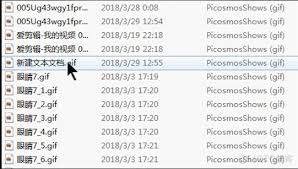
二、选择文件
长按目标文件,会弹出一个菜单选项。在菜单中选择“重命名”选项。这一步操作是告诉zarchiver我们要对该文件进行名称修改,其中就包括后缀名的更改。
三、更改后缀名
进入重命名界面后,文件的原始名称会显示在输入框中。将光标定位到文件名的末尾,删除原来的后缀名。比如原来文件后缀是.jpg,就把.jpg删除。然后输入你想要的新后缀名,例如改为.png。注意,在输入新后缀名时要确保拼写准确,避免因错误的后缀名导致文件无法正常使用。
四、确认更改
输入完成新的后缀名后,点击输入框外的任意空白处或者点击zarchiver界面中的“确定”按钮,保存更改。此时zarchiver会按照你的要求更改文件后缀名。

五、注意事项
1. 更改文件后缀名可能会影响文件的打开方式和使用。确保更改后,新的后缀名与文件的实际内容相匹配,否则可能无法正常打开文件。
2. 如果文件位于压缩包内,在更改后缀名前最好先将文件解压出来再进行操作,以免影响压缩包内其他文件的完整性。
3. 对于一些系统或重要文件,随意更改后缀名可能导致系统故障或数据丢失,操作时需谨慎。
通过以上步骤,就能在zarchiver中轻松更改文件后缀名。掌握这一技巧,可以更好地管理和使用我们的文件,满足各种不同的需求。无论是调整文件格式以适应特定软件,还是对文件进行分类整理,更改后缀名都能发挥重要作用。